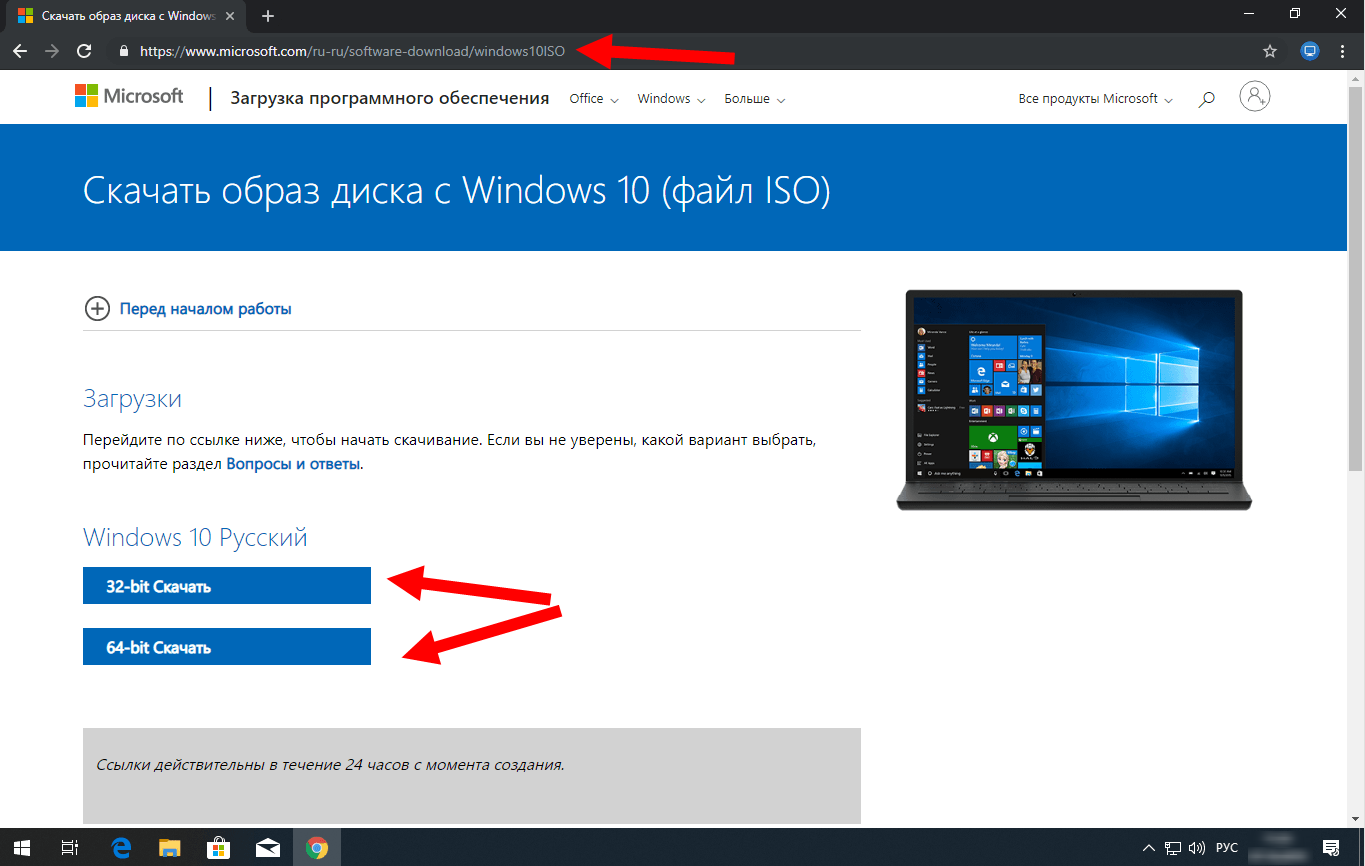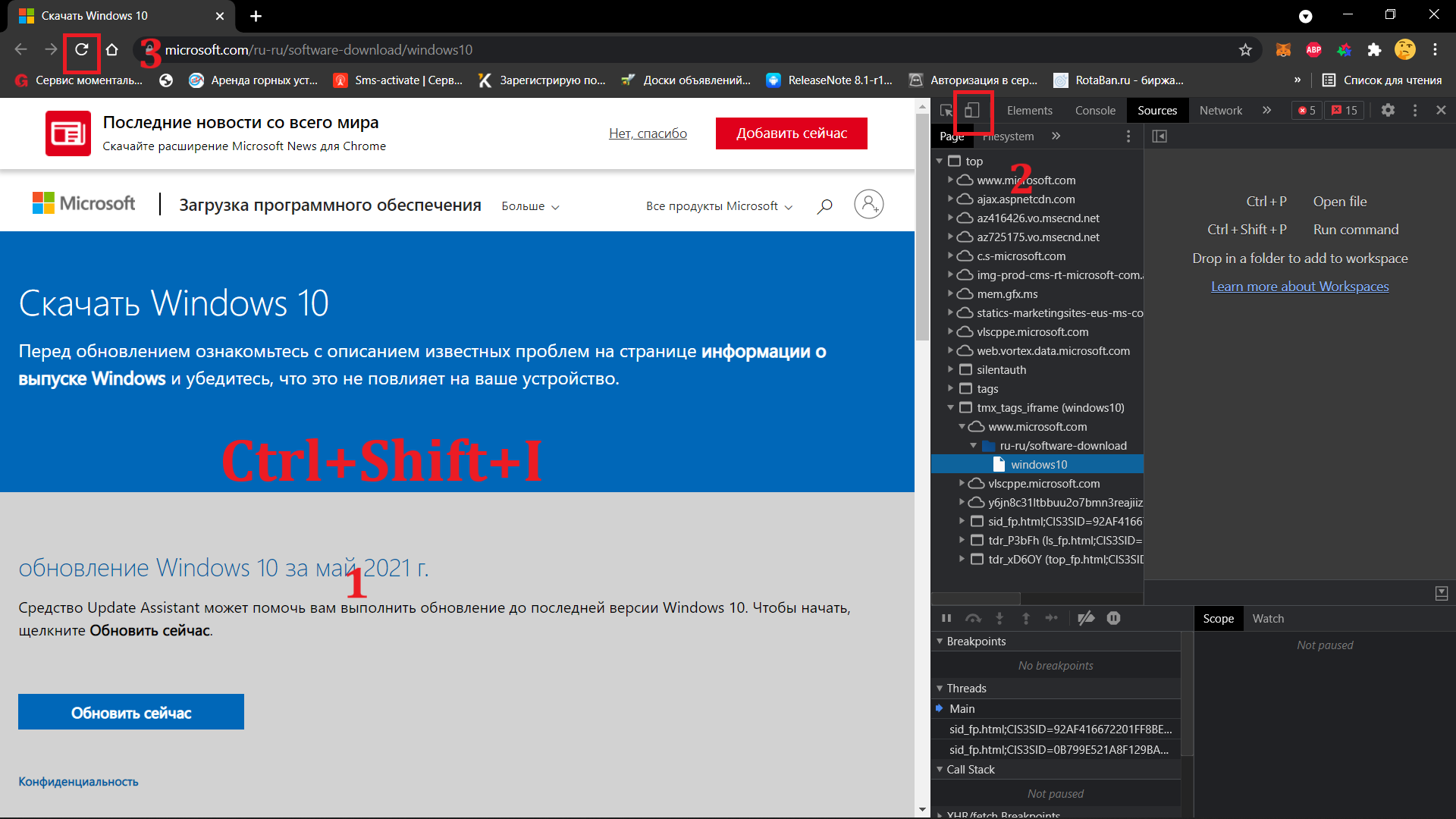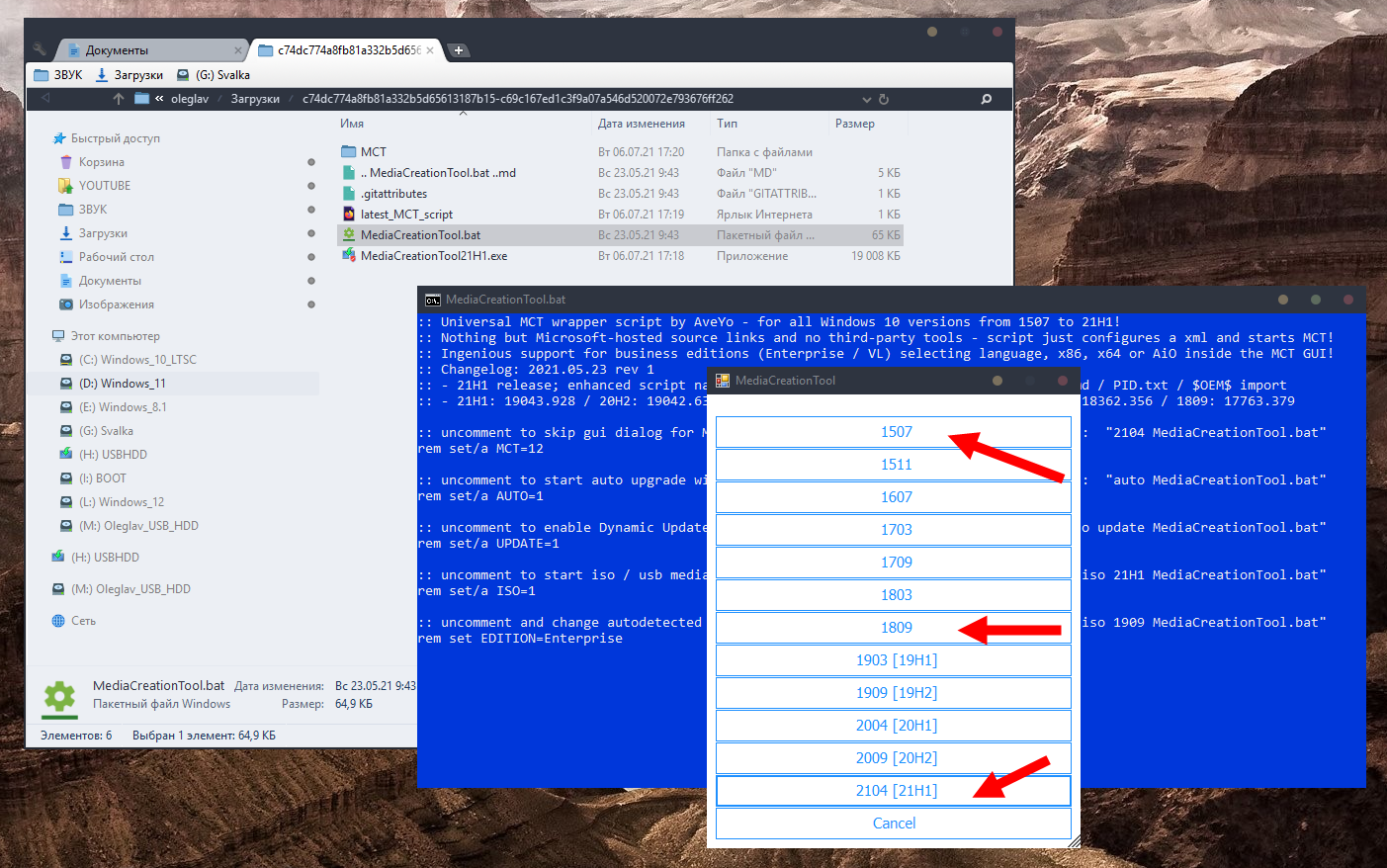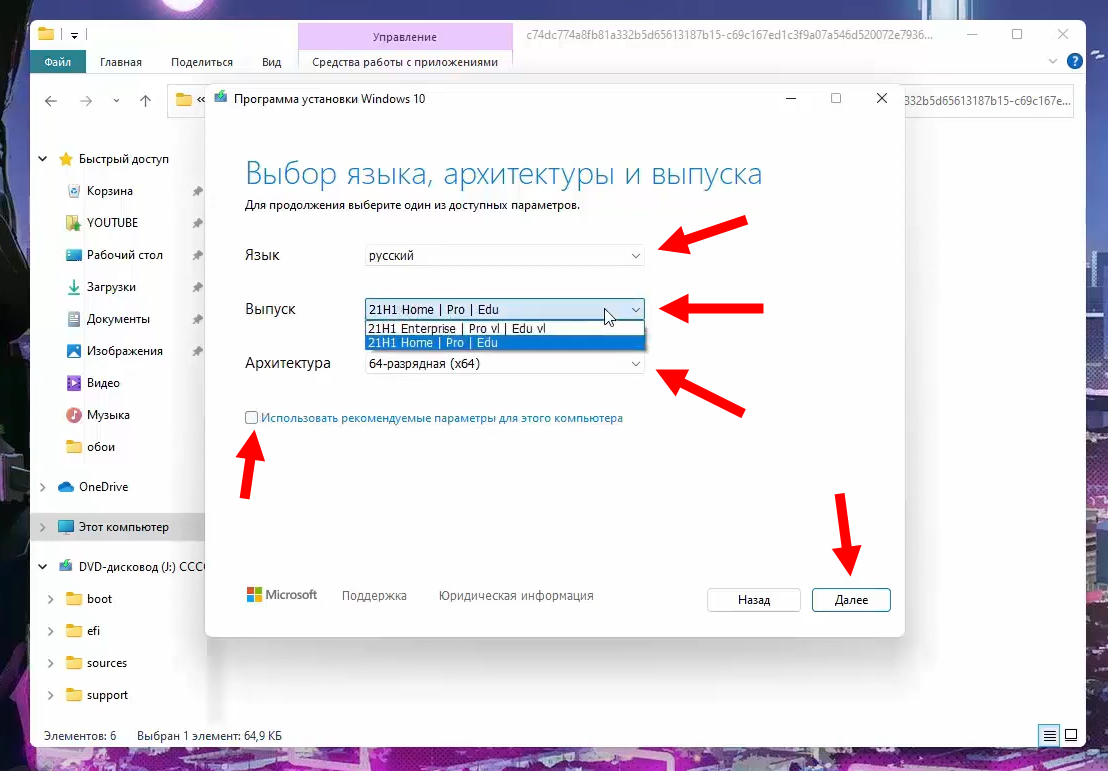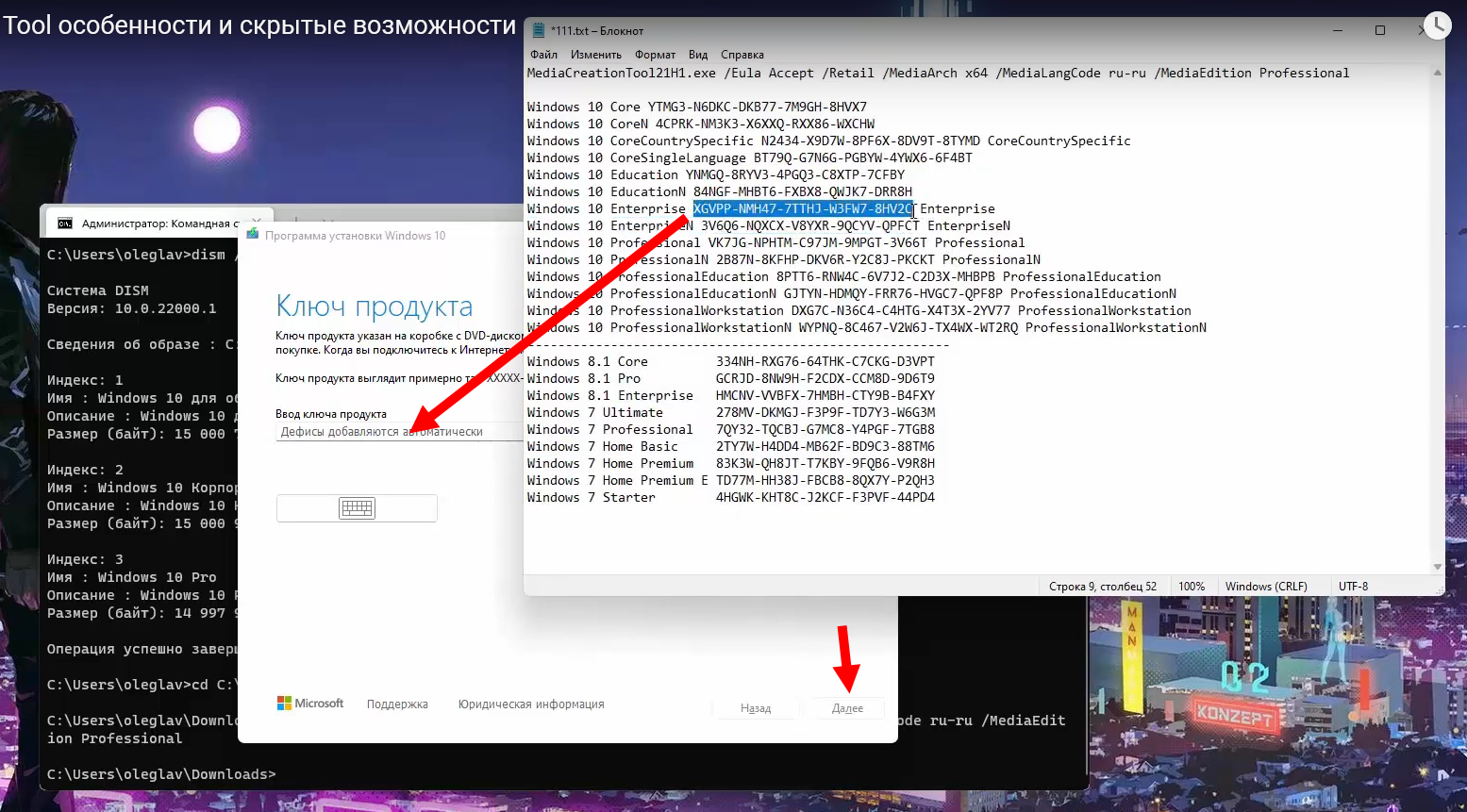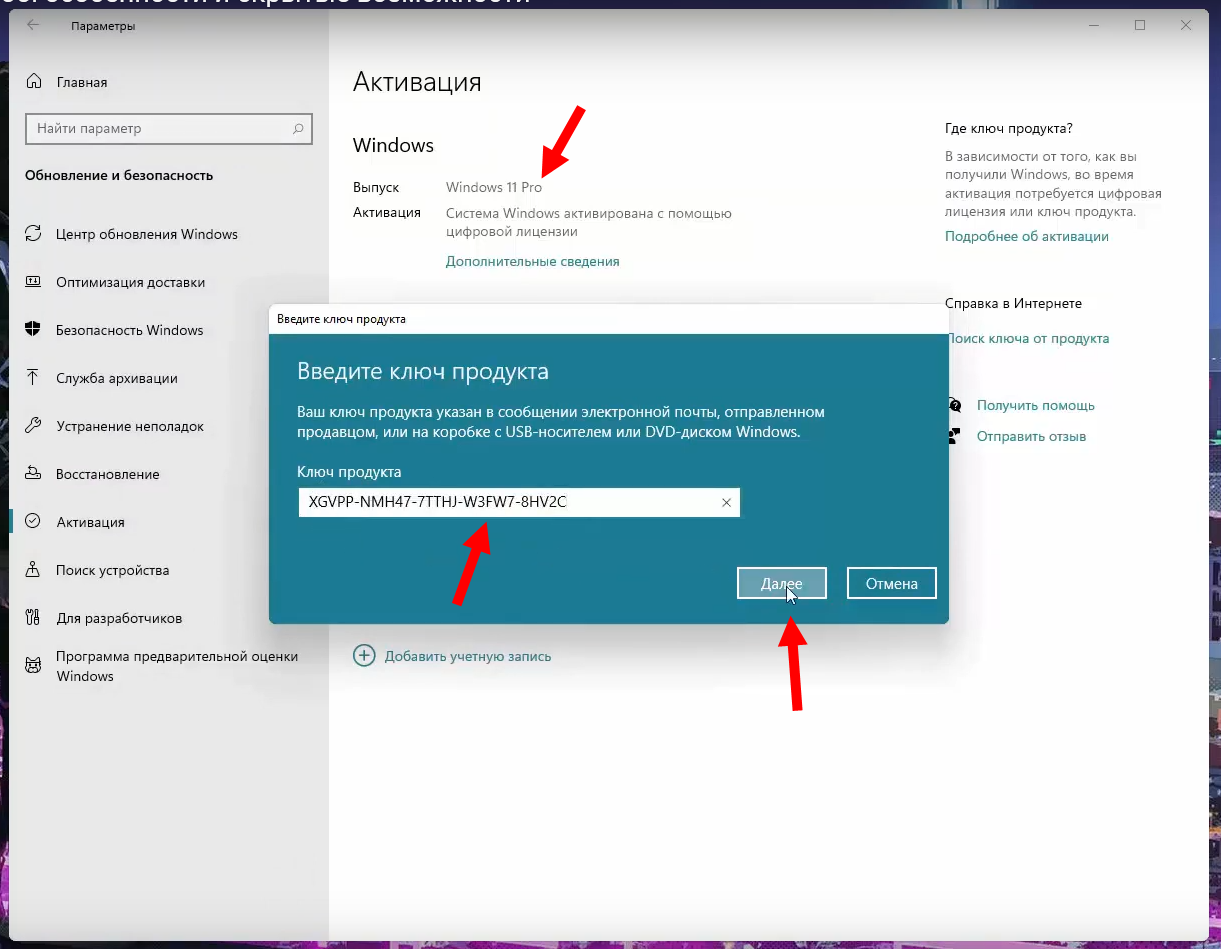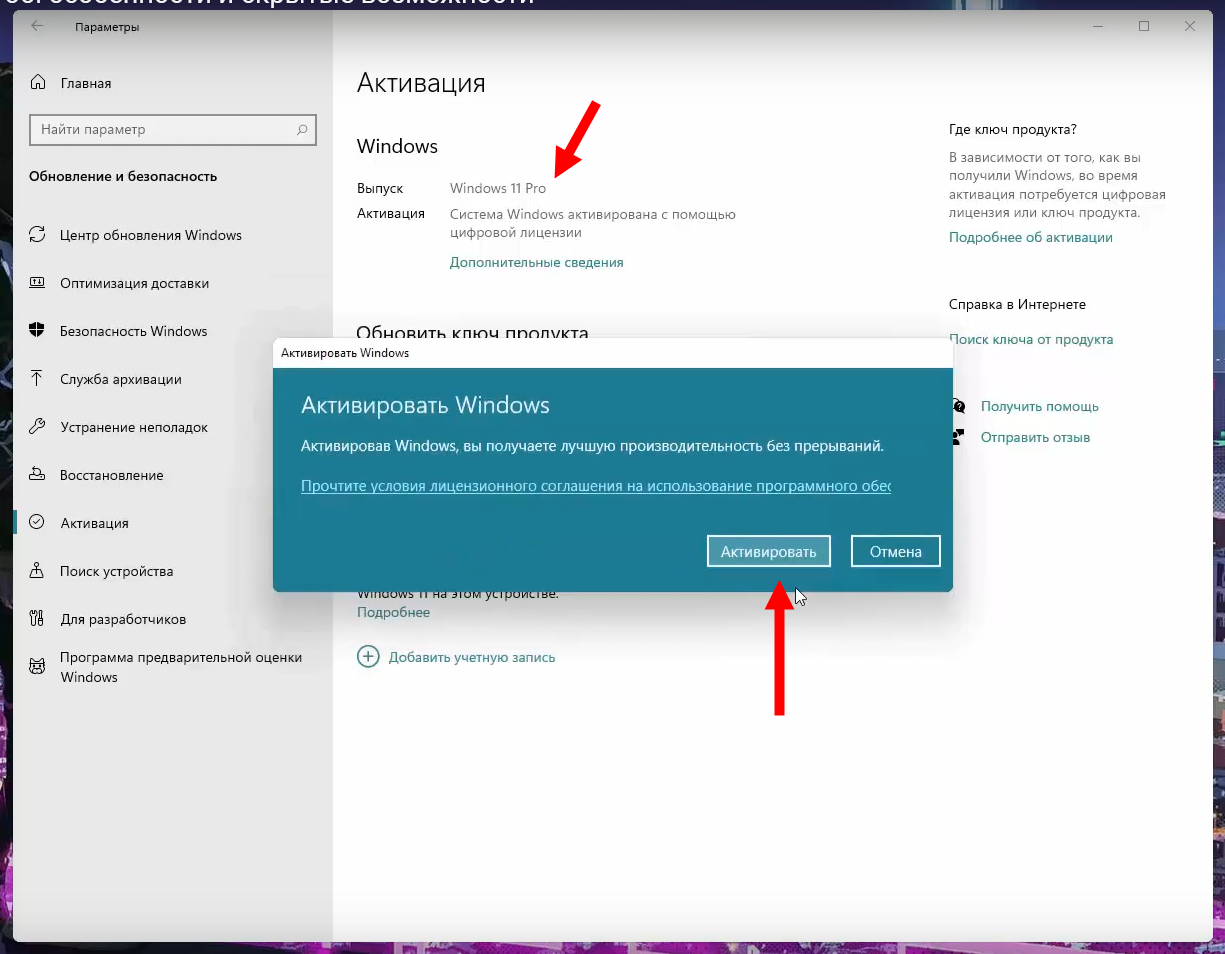Фирменный инструмент Media Creation Tool от Microsoft Corporation
Все знакомы со штатным инструментом для создания инсталлятора Windows 10. «Скачать средство сейчас» можно на этой странице. Предлагаю рассмотреть другие скрытые возможности при работе с Media Creation Tool.
Ролик:
Во-первых, у кого нет желания возиться с инструментом для создания медиа, можете на оф. странице Майков нажать пр.кн.мыши и выбрать «Просмотреть код» → Нажать на три точки и зайти в «More tools» → Далее «Network conditions» → В разделе «User agent» снимите галочку с «Use browser default» → В развернувшемся списке выберите «Chrome - iPhone», или любую другую конфигурацию, кроме Windows → Нажмите клавиши «Shift" + F5» и обновите кэш страницы → Выберите версию Windows 10 и нажмите «Подтвердить» → Отметьте нужный язык и снова подтвердите → Скачайте оригинальный образ Windows 10 нужной разрядности.
Или так, у кого закипает чайник на кухне и некогда:
Проверить какие редакции Windows 10 хранятся в install.esd или install.wim можно следующей командой, запущенной от имени администратора в cmd: dism /Get-WimInfo /WimFile:C:\Users\(user)\Desktop\install.esd (.wim)
Во-вторых, AveYo выложил на GitHub батник (ссылка) для создания универсальной обложки для Media Creation Tool. Поддерживаются версии Windows 10 от 1507 до 21H1, включая корпоративные версии ОС.
Скопируйте файл Media Creation Tool в папку с батником. Запустите файл MediaCreationTool.bat.
Перед нами больше версий и сборок Windows 10, чем обычный вариант, скачанный с сайта Microsoft.
Выбор Выпуска из предложенного списка, например: «Enterprise, Pro vl, Edu vl».
В-третьих, инструмент для создания медиа, может скачивать редакции по выбору пользователя, перейдите в каталог с программой Media Creation Tool: cd C:\Users\(user)\Downloads.
Запустите следующую команду: MediaCreationTool21H1.exe /Eula Accept /Retail /MediaArch x64 /MediaLangCode ru-Ru /MediaEdition Enterprise.
В /MediaArch x64 аргумент определяет, что загрузка 64-разрядной ОС Windows 10 Enterprise. Если вам нужна 32-разрядная версия Windows, измените её на /MediaArch x86.
Для закачки N дистрибутивов надо выбирать европейские коды языка - en-GB. Замените код языка для /MediaLangCode ru-Ru на /MediaLangCode en-GB.
В /MediaEdition Enterprise поменяйте редакцию, например: /MediaEdition ProfessionalWorkstation.
После ввода команды: MediaCreationTool21H1.exe /Eula Accept /Retail /MediaArch x64 /MediaLangCode ru-ru /MediaEdition Enterprise запустится программа установки Windows 10 с запросом ввода ключа продукта. Введите установочный ключ нужной вам редакции.
Установочные ключи практически для любой редакции, вы можете скопировать из этого поста (ссылка).
В-четвёртых, ничего не качая и не создавая загрузочных флешек, вы можете в лёгкую повысить или понизить редакцию Windows 10.
Клавиши Win+I → Обновление и безопасность → Активация → Изменить ключ продукта → Вводим ключ от Windows 10 Enterprise: XGVPP-NMH47-7TTHJ-W3FW7-8HV2C → Далее:
Просят Активировать. Всегда пожалуйста:
Прошли секунды и мы в Windows 11 Корпоративная :).
У кого не получится активировать мгновенно, читайте этот пост (ссылка).